10 maneiras de corrigir & quot; Este vídeo não pode ser reproduzido & quot; Erro no Google Drive
O Google Drive pode ser uma ferramenta útil para armazenar dados, fotos e vídeos importantes. No entanto, ocasionalmente, você pode encontrar problemas ao tentar reproduzir vídeos no Google Drive. Normalmente, você encontrará uma mensagem de erro que diz “Este vídeo não pode ser reproduzido” ou “Ups! Ocorreu um problema ao reproduzir este vídeo ”.
Pode haver muitas razões por trás do erro. Aqui, forneceremos a você algumas das maneiras possíveis de corrigir esse problema em sua conta do Google Drive.
1. Verifique sua conexão com a Internet

Em primeiro lugar, verifique se tem uma ligação estável à Internet. O Google Drive precisa de internet estável e de alta velocidade para reproduzir os vídeos armazenados em seu armazenamento em nuvem. Você não pode reproduzir vídeos com Internet lenta ou uma rede flutuante.
Se você suspeitar que a velocidade da Internet é o problema, teste a velocidade do Wi-Fi . Se a velocidade da sua Internet estiver boa, você pode considerar redefinir o roteador e atualizar a conexão.
2. Certifique-se de que o tipo de arquivo de vídeo seja compatível
O Google Drive oferece suporte a vários formatos de vídeo, mas nem todos eles. Isso permitirá que você envie vídeos de qualquer formato, mas só reproduzirá formatos compatíveis. Os formatos de vídeo que você pode reproduzir no Google Drive incluem 3GPP, AVI, FLV, MPEG4, MPEG-PS, MOV, MTS, WebM e WMV.
Se o Google Drive não suportar o seu vídeo, basta convertê-lo e carregá-lo no Google Drive novamente.
3. Evite vídeos piratas

Evite usar o Google Drive para armazenar ou compartilhar conteúdo pirateado. Se você tentou reproduzir um vídeo pirateado, o Google pode tê-lo banido ou bloqueado. O Google encontra e bloqueia conteúdo pirateado usando hash de arquivo.
Além disso, existem várias maneiras de acessar aplicativos comumente pirateados gratuitamente ou com taxas de desconto por meio de plataformas legítimas.
4. Certifique-se de que seu vídeo não esteja corrompido
Você pode não conseguir reproduzir um arquivo de vídeo no Google Drive simplesmente porque o vídeo está corrompido. Nesse caso, mesmo os reprodutores de vídeo em seu computador podem não ser capazes de reproduzir o vídeo quando você baixá-lo.
Se esta é a causa do problema, não se preocupe. Existem várias ferramentas de reparo de vídeo que podem ajudá-lo a reparar vídeos corrompidos. Essas ferramentas podem ajudá-lo a reparar vídeos em vários formatos de arquivo, como WMV, AVI, MKV, FLV, MPEG, MP4 e muitos mais.
5. Experimente o modo de navegação anônima

Adicionar plug-ins ou extensões ao seu navegador pode ser muito útil. No entanto, algumas extensões apresentam recursos que interferem na funcionalidade padrão do navegador. Você pode estar enfrentando esse erro por causa de uma das extensões que acabou de instalar.
Para verificar se uma extensão é a principal causa desse erro, ative o modo de navegação anônima e tente reproduzir seus vídeos no Google Drive. Este modo permite que você navegue com privacidade e desabilitará todas as extensões. Faça login em sua conta do Google novamente no modo de navegação anônima e tente reproduzir o vídeo.
Se você não encontrar mais o erro, então uma das extensões é a culpada. Desative todas as extensões e, em seguida, reative-as – uma de cada vez – para descobrir qual delas é problemática.
6. Abra o vídeo em uma nova janela
Em vez de clicar duas vezes no vídeo para reproduzi-lo, tente abri-lo em uma nova janela. Veja como você pode fazer isso:
- Clique com o botão direito no vídeo problemático e selecione Visualizar .
- Clique na opção de menu de três pontos verticais no canto superior direito da tela.
- Selecione a opção Abrir em uma nova janela .
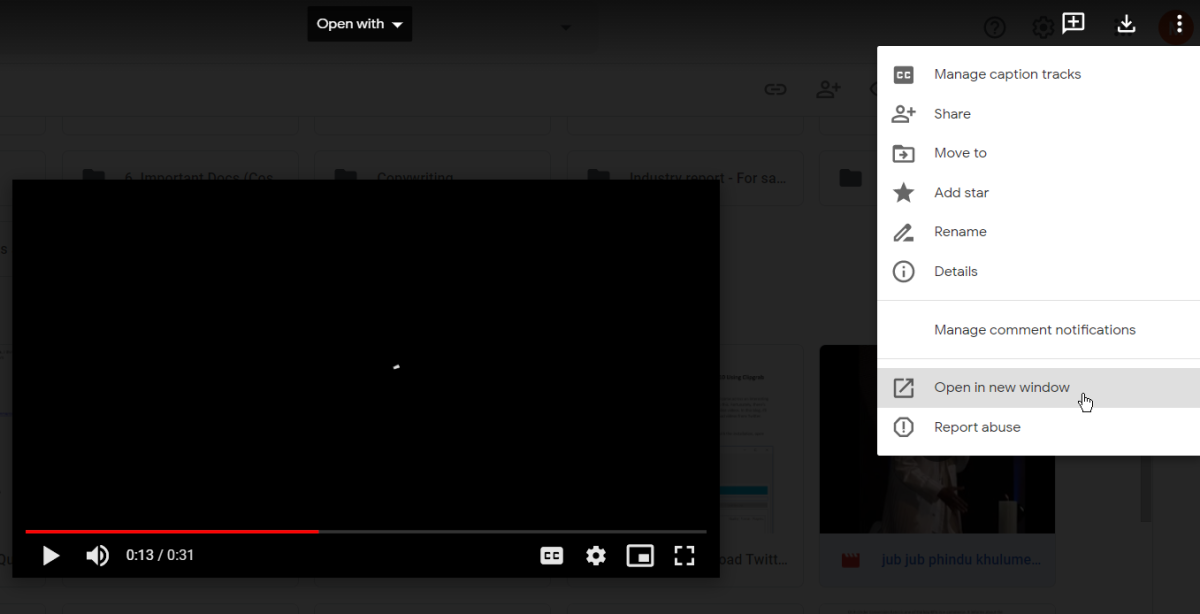
7. Desative a aceleração de hardware
A aceleração de hardware é um processo em que seu navegador transfere certas tarefas para o hardware em seu sistema, a fim de acelerar essas tarefas. Nesse caso, esse recurso permite que o navegador acesse e use sua unidade de processamento gráfico (GPU) para renderizar os resultados do vídeo.
Embora a aceleração de hardware acelere as coisas, ela pode causar vários problemas que interferem na funcionalidade do seu navegador. Para resolver esse problema, desative a aceleração de hardware .
8. Limpe o cache do navegador e os cookies
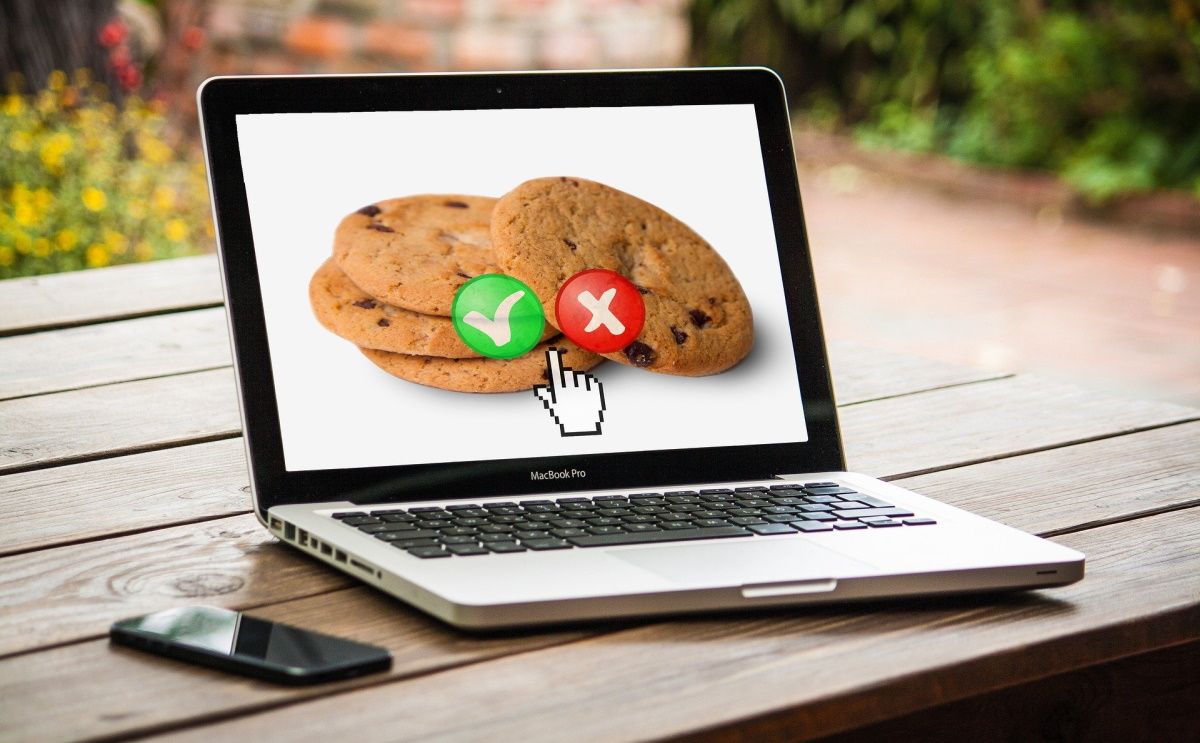
O cache e os cookies do navegador visam tornar sua experiência de navegação o mais simples possível. Cookies são os arquivos criados pelos sites que você visita. Eles tornam sua experiência de navegação mais simples, salvando dados de navegação. Por outro lado, o cache lembra partes das páginas, como imagens, para que você possa abri-las mais rapidamente na sua próxima visita ao site.
Embora o cache e os cookies do navegador possam aprimorar sua experiência de navegação, eles podem sobrecarregar seus navegadores se você não os limpar regularmente. Simplesmente limpe o cache e os cookies do navegador para resolver o problema de erro de vídeo e quaisquer outros problemas do navegador. A partir daqui, faça login novamente no Google Drive e verifique se o problema persiste.
9. Atualize seu navegador
Talvez você esteja usando uma versão desatualizada do navegador que não possui os recursos avançados necessários para reproduzir determinados vídeos. Nesse caso, você terá que atualizar seu navegador.
Os navegadores da Web geralmente são atualizados automaticamente quando você os fecha e reabre. No entanto, se você não fecha o navegador há algum tempo, pode haver uma atualização pendente. Veja como você pode atualizar navegadores comuns, como Chrome, Firefox e Edge:
Como atualizar o Chrome
- Clique na opção de menu de três pontos verticais no canto superior direito da tela.
- Navegue até Ajuda> Sobre o Google Chrome .
- Para aplicar qualquer atualização disponível, clique na opção Reiniciar .
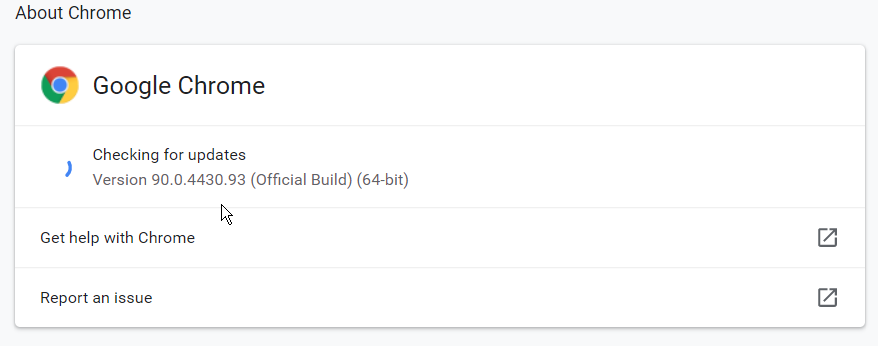
Como atualizar o Firefox
- Clique no botão de menu (as três linhas alinhadas verticalmente no canto superior direito da tela).
- Navegue até Ajuda> Sobre o Firefox .
- O Firefox irá verificar se há atualizações e baixá-las automaticamente. Clique em Reiniciar para atualizar o Firefox para concluir o processo.
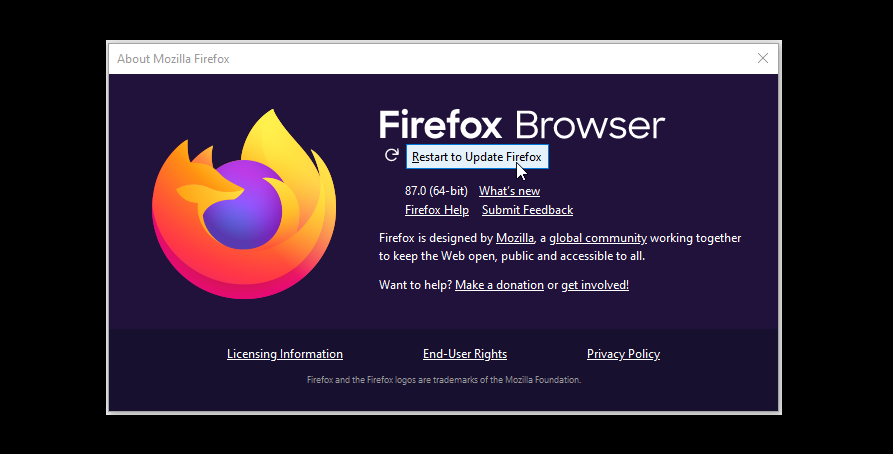
Como Atualizar o Edge
- Clique na opção de menu de três pontos horizontais no canto superior direito da tela.
- Navegue até Ajuda e feedback> Sobre o Microsoft Edge .
- Aperte o botão Reiniciar quando o Edge terminar de verificar as atualizações.
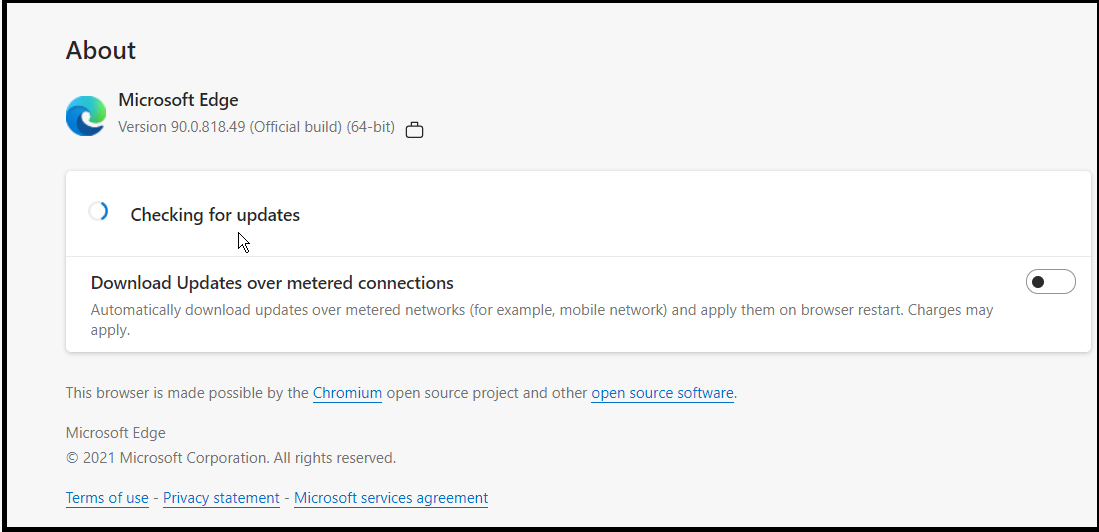
10. Baixe o vídeo para o seu dispositivo
Se você tiver espaço em disco suficiente, poderá baixar uma cópia do vídeo para o seu computador e assisti-lo com o seu reprodutor de vídeo favorito. Isso também se aplica se você estiver usando o aplicativo Google Drive.
Isso também é útil se a resolução do seu vídeo ou qualquer outra propriedade não for compatível com as limitações do Google Drive. Basta clicar com o botão direito do mouse no vídeo e selecionar a opção Download .
Reproduza vídeos no Google Drive, a qualquer hora
O Google Drive é uma plataforma de armazenamento em nuvem conveniente, mas tem suas falhas. Você pode ter encontrado erros ao reproduzir seus vídeos no Google Drive, mas esse não deve mais ser o caso. Felizmente, você conseguiu resolver esse problema usando uma das soluções deste artigo.
Se o problema persistir e você souber que seu vídeo é compatível com o Google Drive, você pode usar um navegador diferente. Essa pode ser uma maneira útil de determinar se o problema está no navegador ou no vídeo.

